wps給文字設(shè)置藍(lán)色邊框的教程
時(shí)間:2024-03-18 08:38:31作者:極光下載站人氣:117
wps軟件是許多用戶在日常工作中經(jīng)常使用的一款辦公軟件,它為用戶帶來了文檔、表格以及演示文稿等不同類型文件的編輯權(quán)利,讓用戶可以簡(jiǎn)單輕松的完成編輯工作,因此wps軟件吸引了不少的用戶前來下載使用,當(dāng)用戶在wps軟件中編輯文檔文件時(shí),遇到需要給文字設(shè)置藍(lán)色邊框的情況,這時(shí)用戶應(yīng)該怎么來操作實(shí)現(xiàn)呢,其實(shí)操作的過程是很簡(jiǎn)單的,用戶直接打開邊框和底紋窗口,接著選擇全部邊框后,用戶將線條顏色設(shè)置為藍(lán)色并應(yīng)用在文字上即可解決問題,詳細(xì)的操作過程是怎樣的呢,接下來就讓小編來向大家分享一下wps給文字設(shè)置藍(lán)色邊框的方法教程吧,希望用戶在看了小編的教程后,能夠從中獲取到有用的經(jīng)驗(yàn)。
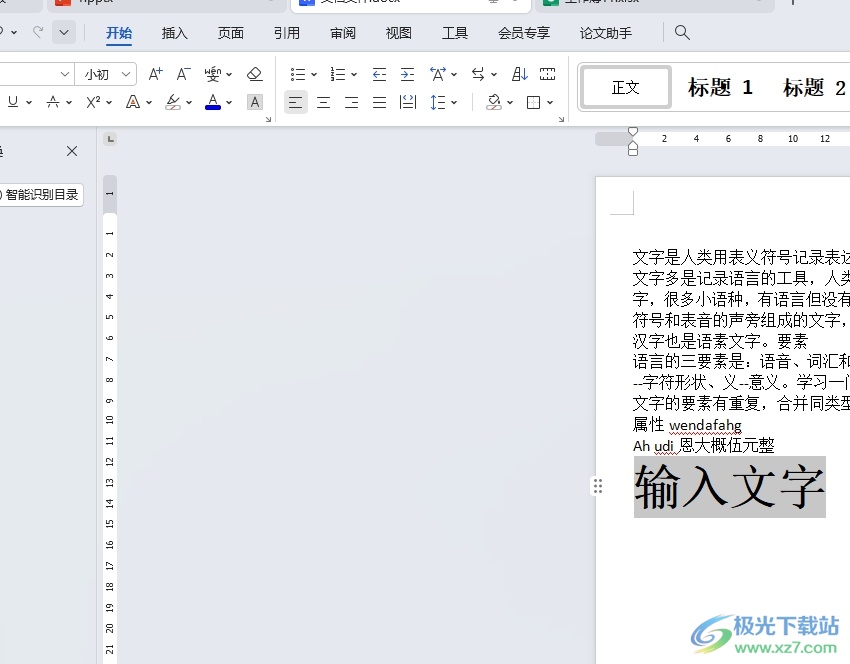
方法步驟
1.用戶在電腦上打開wps軟件,并來到文檔文件的編輯頁面上選中文字來進(jìn)行設(shè)置
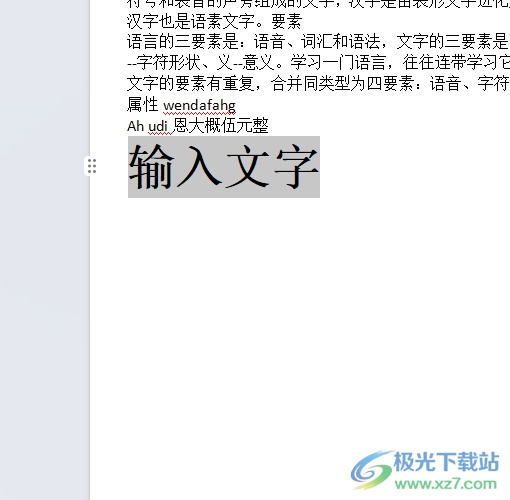
2.接著在頁面上方的菜單欄中點(diǎn)擊開始選項(xiàng),將會(huì)顯示出相關(guān)的選項(xiàng)卡,用戶選擇其中的邊框選項(xiàng)
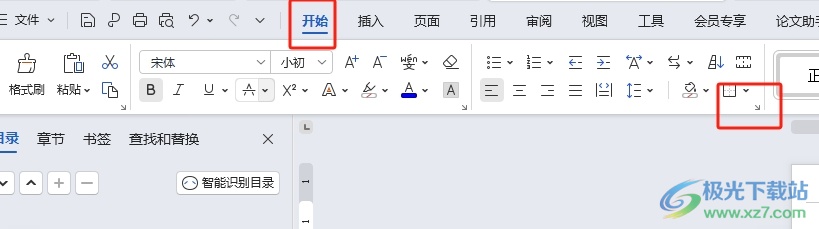
3.在彈出來的下拉選項(xiàng)卡中,用戶選擇其中的邊框和底紋選項(xiàng)
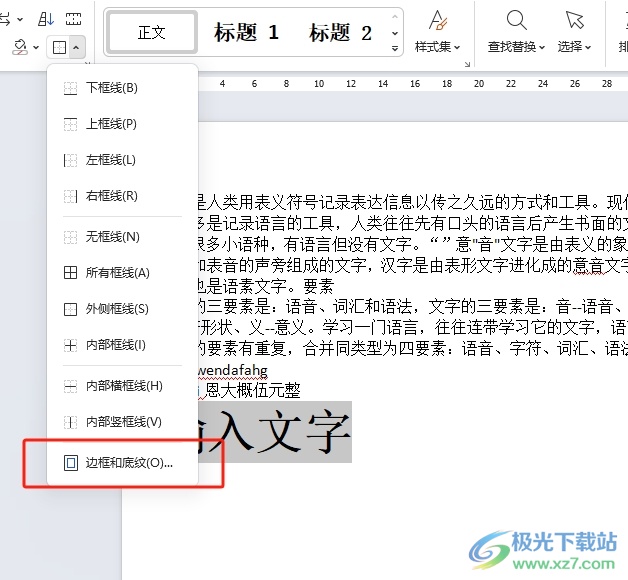
4.進(jìn)入到邊框和底紋窗口中,用戶在設(shè)置板塊中選擇其中的方框選項(xiàng)
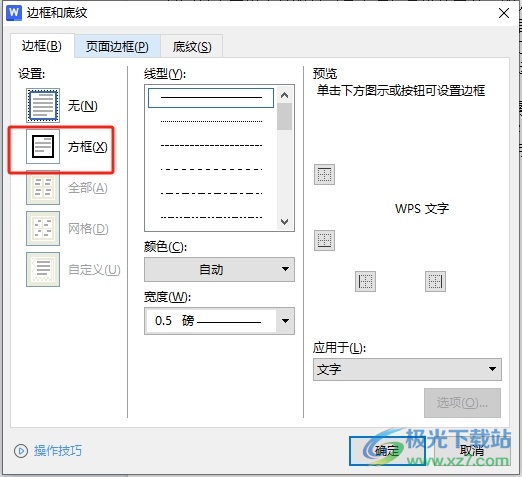
5.這時(shí)在顏色選項(xiàng)中點(diǎn)擊下拉箭頭,彈出顏色面板,用戶選擇藍(lán)色即可
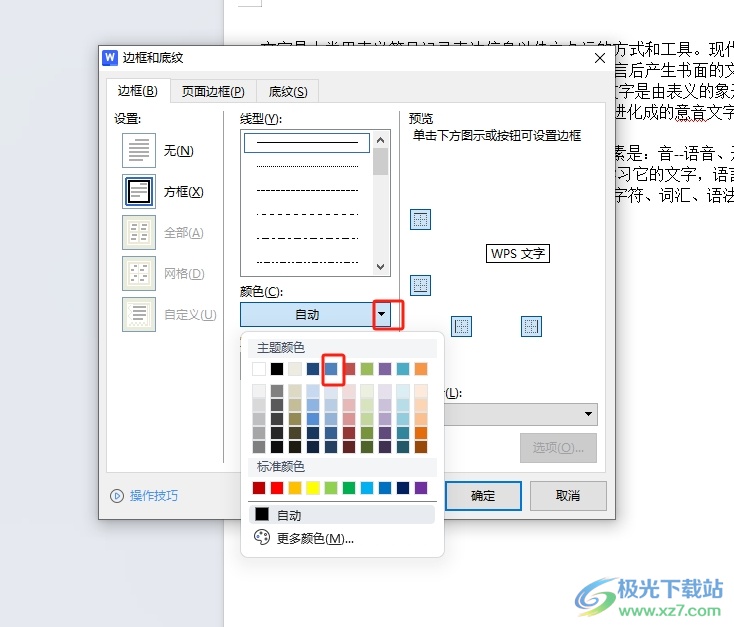
6.然后用戶將藍(lán)色方框應(yīng)用在文字上,并按下窗口右下角的確定按鈕就可以了
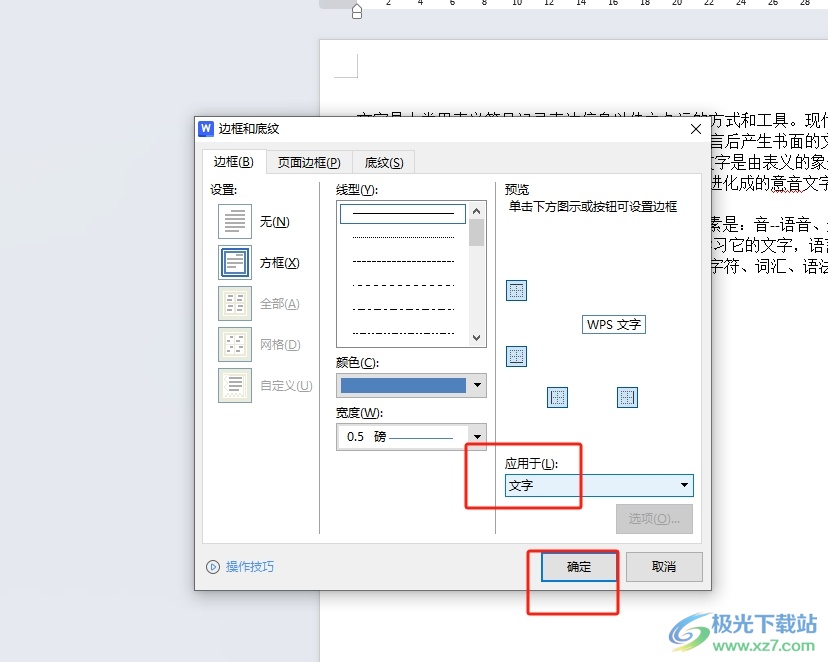
7.此時(shí)回到編輯頁面上,用戶就會(huì)發(fā)現(xiàn)文字成功設(shè)置上藍(lán)色邊框了,效果如圖所示
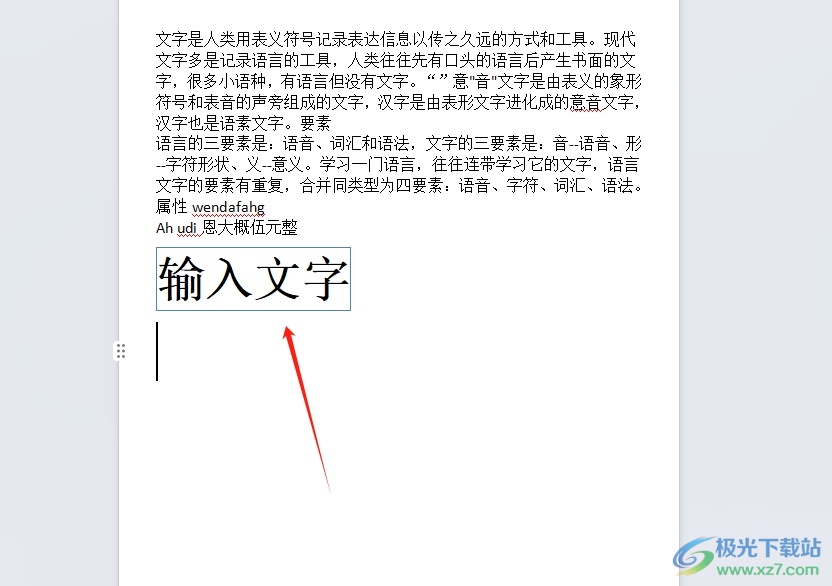
以上就是小編對(duì)用戶提出問題整理出來的方法步驟,用戶從中知道了大致的操作過程為點(diǎn)擊開始-邊框-邊框和底紋-所以框線-線條顏色為藍(lán)色-應(yīng)用于文字這幾步,方法簡(jiǎn)單易懂,因此感興趣的用戶可以跟著小編的教程操作試試看,用戶只需簡(jiǎn)單操作幾個(gè)步驟即可完成設(shè)置。

大小:240.07 MB版本:v12.1.0.18608環(huán)境:WinAll, WinXP, Win7, Win10
- 進(jìn)入下載
相關(guān)推薦
相關(guān)下載
熱門閱覽
- 1百度網(wǎng)盤分享密碼暴力破解方法,怎么破解百度網(wǎng)盤加密鏈接
- 2keyshot6破解安裝步驟-keyshot6破解安裝教程
- 3apktool手機(jī)版使用教程-apktool使用方法
- 4mac版steam怎么設(shè)置中文 steam mac版設(shè)置中文教程
- 5抖音推薦怎么設(shè)置頁面?抖音推薦界面重新設(shè)置教程
- 6電腦怎么開啟VT 如何開啟VT的詳細(xì)教程!
- 7掌上英雄聯(lián)盟怎么注銷賬號(hào)?掌上英雄聯(lián)盟怎么退出登錄
- 8rar文件怎么打開?如何打開rar格式文件
- 9掌上wegame怎么查別人戰(zhàn)績(jī)?掌上wegame怎么看別人英雄聯(lián)盟戰(zhàn)績(jī)
- 10qq郵箱格式怎么寫?qq郵箱格式是什么樣的以及注冊(cè)英文郵箱的方法
- 11怎么安裝會(huì)聲會(huì)影x7?會(huì)聲會(huì)影x7安裝教程
- 12Word文檔中輕松實(shí)現(xiàn)兩行對(duì)齊?word文檔兩行文字怎么對(duì)齊?
網(wǎng)友評(píng)論